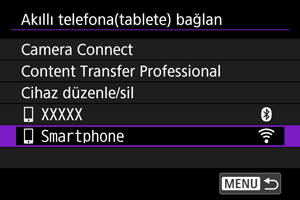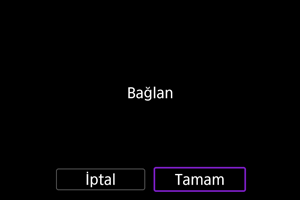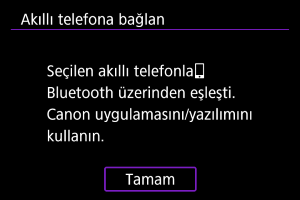Akıllı Telefona veya Tablete Bağlanma
- Akıllı Telefonda Bluetooth’u ve Wi-Fi’yi açma
- Uygulamayı Akıllı Telefona Yükleme
- Bluetooth Eşleştirme ve Akıllı Telefonlara Wi-Fi Bağlantısı
- Camera Connect’in Ana İşlevleri
- Fotoğraf Makinesi Kapalı Olduğunda Wi-Fi Bağlantısını Koruma
- Bluetooth Eşleştirmesi Olmadan Akıllı Telefonlara Bağlanma
- Bağlantılar için Cihazları Düzenleme/Silme
- Bağlantı Bilgilerini Kullanarak Yeniden Bağlanma
- Çekim Yaparken Akıllı Telefona Otomatik Görüntü Aktarımı
- Fotoğraf Makinesindeki Görüntüleri Akıllı Telefona Gönderme
Fotoğraf makinesi ve akıllı telefon Bluetooth ile eşleştirildikten sonra aşağıdakileri yapabilirsiniz.
- Sadece akıllı telefonu kullanarak bir Wi-Fi bağlantısı kurabilirsiniz ().
- Fotoğraf makinesi kapalı olsa bile makineyle Wi-Fi bağlantısı kurabilirsiniz ().
- Fotoğraf makinesini bir akıllı telefonla uzaktan kumanda edebilirsiniz ().
Fotoğraf makinesini Wi-Fi aracılığıyla bir akıllı telefona bağladıktan sonra aşağıdakileri de yapabilirsiniz.
Akıllı Telefonda Bluetooth’u ve Wi-Fi’yi açma
Akıllı telefonun ayarlar ekranından Bluetooth’u ve Wi-Fi’yi açın. Akıllı telefonun Bluetooth ayarları ekranından fotoğraf makinesiyle eşleştirme yapılamayacağını unutmayın.
Uygulamayı Akıllı Telefona Yükleme
Uygulamayı bir Android akıllı telefona veya bir iPhone'a yükleyin.
- Akıllı telefon işletim sisteminin (OS) en son sürümünü kullanın.
- Uygulamaları Google Play veya App Store’dan indirebilirsiniz. Google Play veya App Store’a, fotoğraf makinesi bir akıllı telefonla eşleştirildiğinde veya Wi-Fi üzerinden bağlandığında görüntülenen QR kodlarını kullanarak da erişebilirsiniz.
Not
- Gerekli işletim sistemi sürümü için uygulama indirme sitesini kontrol edin.
- Bu kılavuzdaki örnek ekranlar ve diğer ayrıntılar, fotoğraf makinesi cihaz yazılımı, uygulama, Android veya iOS güncellemelerinden sonra gerçek kullanıcı arayüzü öğeleriyle eşleşmeyebilir.
Bluetooth Eşleştirme ve Akıllı Telefonlara Wi-Fi Bağlantısı
-
[Tamam] seçimi yapın.
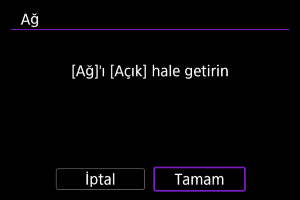
- Bu ekran ağ ayarı zaten [Açık] konumundaysa görüntülenmez.
-
[Camera Connect] seçimi yapın.
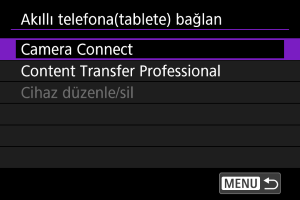
-
[Bağlanılacak bir cihaz ekle] seçimi yapın.

-
[Tamam] seçimi yapın.
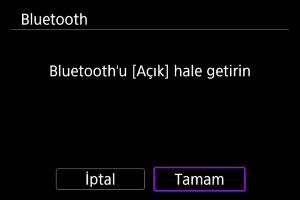
- Bu ekran, Bluetooth ayarı zaten [Açık] konumundaysa görüntülenmez.
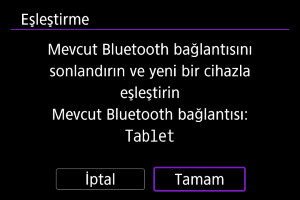
- Fotoğraf makinesi zaten başka bir cihazla eşleştirilmişse bir mesaj görüntülenir. Mevcut Bluetooth bağlantısını sonlandırmak için [Tamam]’ı seçin.
-
tuşuna basın.

-
Eşleştirmeyi başlatın.
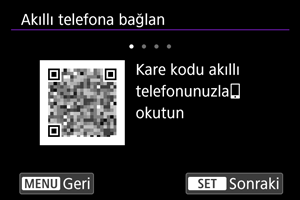
tuşuna basarak eşleştirmeyi başlatın.
- Camera Connect yüklü değilse, ekrandaki QR kodunu taramak için akıllı telefonu kullanın, Google Play veya App Store’a giderek Camera Connect’i yükleyin, sonra
tuşuna basarak eşleştirmeyi başlatın.
-
Camera Connect'i başlatın.
- Uygulamadaki talimatları izleyerek eşleştirme için kamerayı seçin.
-
Bluetooth bağlantısı kurun.

- Akıllı telefonda bir mesaj göründüğünde akıllı telefonu belirtilen şekilde kullanın.
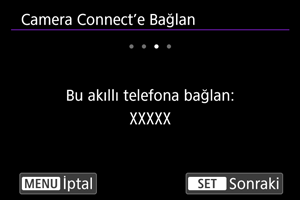
tuşuna basın.
-
Bağlantı işlemini tamamlayın.
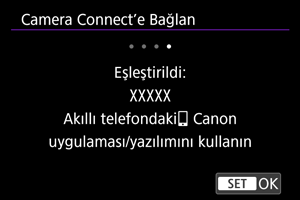
tuşuna basın.
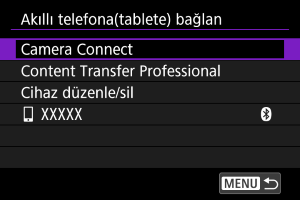
- Bağlı cihazın adı görüntülenir.
Önlem
- Fotoğraf makinesinin otomatik kapanma işlevi etkinleştirilse bile Bluetooth bağlantısı pil gücünden harcar. Bu nedenle makineyi kullanırken pil seviyesi düşük olabilir.
- Arıza tespit eşleştirme
- Daha önce eşleştirme yaptığınız fotoğraf makinelerindeki eşleştirme kayıtlarını akıllı telefonunuzda tutarsanız, bu fotoğraf makinesiyle eşleştirme yapamazsınız. Yeniden eşleştirmeyi denemeden önce akıllı telefonunuzun Bluetooth ayarları ekranından daha önce eşleştirme yaptığınız fotoğraf makinelerine ait eşleştirme kayıtlarını kaldırın.
-
Bir Camera Connect işlevine dokunun.
- Camera Connect işlevleriyle ilgili ayrıntılar için Camera Connect’in Ana İşlevleri konusuna bakın.
- Wi-Fi bağlantısını başlatmak için bir Camera Connect işlevine dokunun. Fotoğraf makinesi bağlantısını onaylamanızı isteyen bir mesaj görüntülendiğinde [Katıl]’a dokunun.
-
Cihazların Wi-Fi üzerinden bağlı olduğunu onaylayın.
Akıllı telefonla Wi-Fi bağlantısı artık kurulmuştur.
- Wi-Fi bağlantısını sonlandırmak için [
İletişm krlyr] ekranında [Bağl. kes] seçimi yapın.
- Wi-Fi bağlantısı sonlandırıldığında fotoğraf makinesi Bluetooth bağlantısına geçer.
- Bağlanmak için Camera Connect’i başlatın ve kullanacağınız işleve dokunun.
[ İletişm krlyr] ekranı
İletişm krlyr] ekranı

Camera Connect’in Ana İşlevleri
Fotoğraf makinesindeki görüntüler
- Görüntülere göz atabilir, derece verebilir veya görüntüleri silebilirsiniz.
- Görüntüleri bir akıllı telefona kaydedebilirsiniz.
Uzaktan canlı izleme çekimi
- Akıllı telefonda canlı izlemeye bakarken uzaktan çekim yapmanızı sağlar.
Otomatik aktarım
- Fotoğraf makinesi ve uygulama ayarlarının çekimleriniz otomatik aktarılacak şekilde yapılmasını sağlar ().
Bluetooth uzaktan kumanda cihazı
- Fotoğraf makinesinin, Bluetooth ile eşleştirilmiş bir akıllı telefondan uzaktan kumanda edilmesini sağlar. (Wi-Fi ile bağlanırken kullanılamaz.)
- Bluetooth uzaktan kumanda özelliği kullanılırken otomatik kapanma devre dışı bırakılır.
Fotoğraf makinesi ayarları
- Fotoğraf makinesi ayarları değiştirilebilir.
Aygıt yazılımı güncelleniyor
- Fotoğraf makinesi aygıt yazılımı güncellemelerini etkinleştirir.
Not
- Diğer işlevlerle ilgili bilgiler için ana Camera Connect ekranına bakabilirsiniz.
Fotoğraf Makinesi Kapalı Olduğunda Wi-Fi Bağlantısını Koruma
Fotoğraf makinesinin güç düğmesi konumunda olsa bile, makine Bluetooth ile bir akıllı telefonla eşleştirilmiş durumda kaldığı sürece bağlanmak için akıllı telefonu kullanabilirsiniz ve görüntülere akıllı telefondan göz atabilir veya başka işlemleri gerçekleştirebilirsiniz.
Fotoğraf makinesi kapalıyken Wi-Fi veya Bluetooth aracılığıyla makineye bağlı kalmamayı tercih ediyorsanız, [: Uçak modu] ayarını [Açık] olarak ayarlayın veya [
: Bluetooth ayarları]’nı [Kapalı] konumuna getirin.
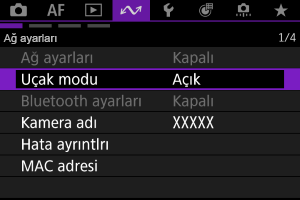
Önlem
- Kablosuz ayarlar sıfırlandığında veya akıllı telefon bağlantı bilgileri silindiğinde bu işlevi kullanamazsınız.
Bluetooth Eşleştirmesi Olmadan Akıllı Telefonlara Bağlanma
Bu bölümde, Bluetooth eşleştirmesi olmadan bir akıllı telefon ile doğrudan Wi-Fi bağlantısının nasıl kurulacağı açıklanmaktadır.
Akıllı Telefona veya Tablete Bağlanma
-
[Tamam] seçimi yapın.
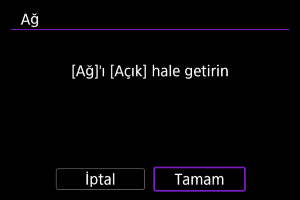
- Bu ekran ağ ayarı zaten [Açık] konumundaysa görüntülenmez.
-
Bir seçeneği belirleyin.
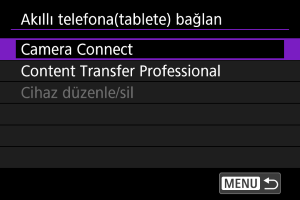
-
[Camera Connect] seçtiyseniz [Camera Connect] ekranında [Farklı bir bağ. yöntemi kullan] seçimi yapın.
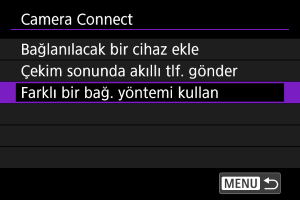
-
[Content Transfer Professional] seçtiyseniz [Content Transfer Professional] ekranında [Bağlanılacak bir cihaz ekle] seçimi yapın.
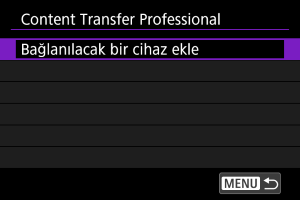
-
-
Uygulamayı bir akıllı telefona yükleyin.
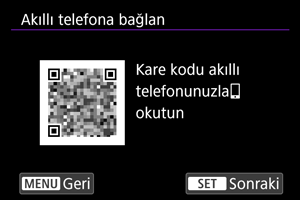
- Uygulama yüklü değilse, ekrandaki QR kodunu taramak için akıllı telefonu kullanın, Google Play veya App Store’a giderek uygulamayı yükleyin, sonra
tuşuna basın.
- Uygulama yüklü değilse, ekrandaki QR kodunu taramak için akıllı telefonu kullanın, Google Play veya App Store’a giderek uygulamayı yükleyin, sonra
-
[Yeni ayarlar] seçimi yapın.
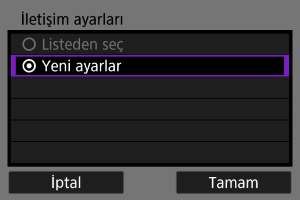
- [Tamam] seçimi yaparak bir sonraki ekrana geçin.
- Ayarlar zaten makineye kayıtlı olduğunda [Listeden seç]’i seçtiğinizde kayıtlı ayarları uygulayabilirsiniz.
-
[Tamam] seçimi yapın.
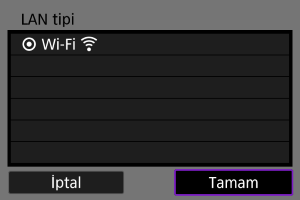
- İletişim ayarlarının yapılandırılmasıyla ilgili talimatlar için Temel İletişim Ayarları konusuna bakın.
-
Ayarları kaydedin.
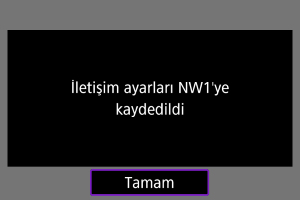
tuşuna basın.
- İletişim ayarları tamamlandıktan sonra, fotoğraf makinesindeki bir mesaj akıllı telefondan bağlanmanızı ister.

-
Uygulamayı başlatın.
- Uygulamadaki talimatları izleyerek fotoğraf makinesini seçin.
-
[Tamam] seçimi yapın.
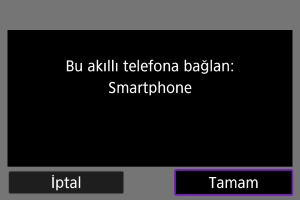
Bağlantılar için Cihazları Düzenleme/Silme
Diğer cihazlar için bağlantı ayarlarını düzenlemeden veya silmeden önce Wi-Fi bağlantısını sonlandırın.
-
[Cihaz düzenle/sil] seçimi yapın.
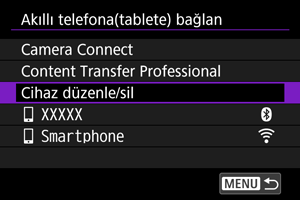
-
İstediğiniz cihazı seçin.
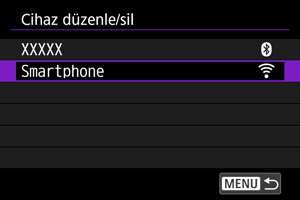
-
Bir seçeneği belirleyin.

Cihaz rumuzlarını değiştirme
Fotoğraf makinesinin bağlandığı cihazların rumuzunu değiştirebilirsiniz.
İletişim ayarları
Yapılandırılabilir ayarlar kablosuz LAN ve IP adresini içerir.
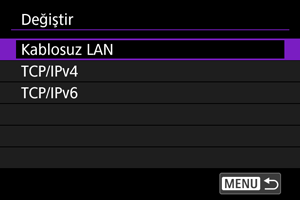
Bağlantı bilgilerini silme
Bağlantı bilgilerini silebilirsiniz.
Bağlantı Bilgilerini Kullanarak Yeniden Bağlanma
Yapılandırılan bağlantı bilgileri tekrar bağlanmak için kullanılabilir.
Çekim Yaparken Akıllı Telefona Otomatik Görüntü Aktarımı
Çekimleriniz akıllı telefona otomatik olarak gönderilebilir. Bu adımları uygulamadan önce fotoğraf makinesi ile akıllı telefonun Wi-Fi ile bağlandığından emin olun.
Fotoğraf Makinesindeki Görüntüleri Akıllı Telefona Gönderme
Wi-Fi ile bağlı akıllı telefona çekimleri göndermek için fotoğraf makinesini kullanabilirsiniz.
Menü ekranını görüntüleme
-
Oynatmaya geçin.
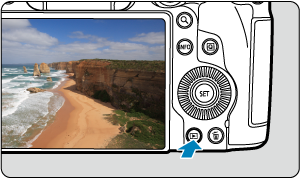
-
tuşuna basın (
).
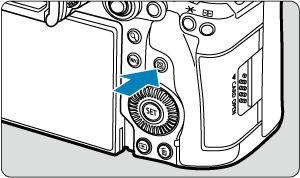
-
[Görüntüleri akl. tlf. göndr] seçimi yapın.

- Bu adımı Bluetooth aracılığıyla bağlantı kurulmuşken gerçekleştirirseniz Wi-Fi bağlantısı kurmanızı talep eden bir mesaj görüntülenir.
tuşuna bastıktan sonra, bir Camera Connect işlevine dokunarak Wi-Fi üzerinden bağlanın, sonra tekrar 1. Adımdan başlayın.
- Bu adımı Bluetooth aracılığıyla bağlantı kurulmuşken gerçekleştirirseniz Wi-Fi bağlantısı kurmanızı talep eden bir mesaj görüntülenir.
-
Bir görüntü seçin.

-
tuşuna basın.
-
Menü görüntülenir.

-
Göndermek için görüntü boyutunu ayarlama
-
Bir seçeneği belirleyin.

-
[Gönderme boyutu] içinde gönderilecek görüntülerin boyutunu seçebilirsiniz.

-
Not
- Birden fazla fotoğraf gönderirken, göndermeden önce onay ekranında [Gönderme boyutu] seçeneğini gerektiği gibi değiştirebilirsiniz.
Geçerli görüntüyü gönderme
-
Bir seçeneği belirleyin.

- [Gönderme boyutu] içinde gönderilecek görüntülerin boyutunu seçebilirsiniz.
-
[Gös. grnt gndr] seçimi yapın.

Görüntüleri seçme ve gönderme
-
[Sçln grnt gndr] seçimi yapın.

-
Gönderilecek çekimleri seçin.
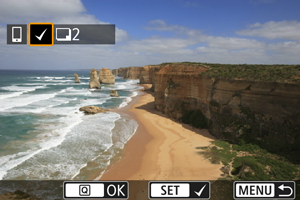
kadranını çevirerek gönderilecek görüntüleri seçin, sonra
tuşuna basın.
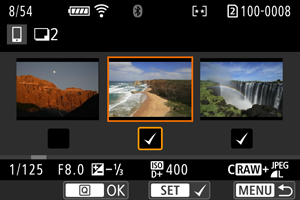
- Fotoğrafları 3 görüntülü ekrandan seçmeye geçmek için
kadranını saat yönünün tersine çevirin. Tek tek görüntülemeye geri dönmek için
kadranını saat yönünde çevirin.
- Gönderilecek görüntüleri seçtikten sonra
tuşuna basın.
-
Bir seçeneği belirleyin.

- [Gönderme boyutu] içinde gönderilecek görüntülerin boyutunu seçebilirsiniz.
-
[Gönder] seçimi yapın.
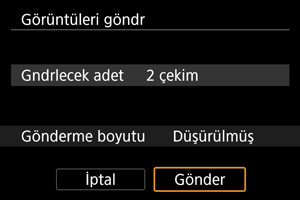
Seçilen aralıktaki görüntüleri gönderme
-
[Aralığı gönder] seçimi yapın.

-
Görüntü aralığını belirleyin.
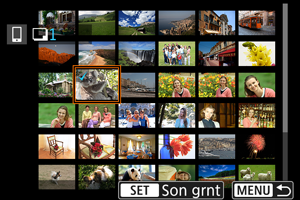
- İlk görüntüyü (başlangıç noktası) seçin.
- Ardından, son görüntüyü (bitiş noktası) seçin. İlk ve son görüntü arasındaki aralıktaki tüm fotoğraflara bir onay işareti [
] eklenir.
- Diğer görüntüleri seçmek için 2. adımı tekrarlayın.
- İndeks ekranındaki görüntü sayısını değiştirmek için
kadranını çevirin ().
-
tuşuna basın.
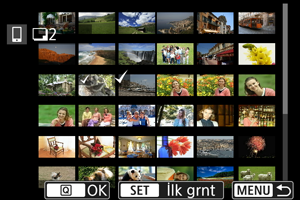
-
Bir seçeneği belirleyin.

- [Gönderme boyutu] içinde gönderilecek görüntülerin boyutunu seçebilirsiniz.
-
[Gönder] seçimi yapın.
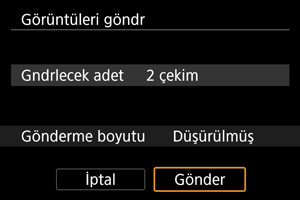
Karttaki tüm görüntüleri gönderme
-
[Tüm kart göndr] seçimi yapın.

-
Bir seçeneği belirleyin.

- [Gönderme boyutu] içinde gönderilecek görüntülerin boyutunu seçebilirsiniz.
-
[Gönder] seçimi yapın.

Arama yaparak bulunan görüntüleri gönderme
[: Grnt arama koşulları ayarla] seçeneğinde belirlenen arama koşullarıyla eşleşen tüm görüntüleri tek seferde gönderin. [
: Grnt arama koşulları ayarla] ile ilgili ayrıntılar için Görüntü Arama Koşullarını Ayarlama konusuna bakın.
-
[Tüm bulnan gnd] seçimi yapın.

-
Bir seçeneği belirleyin.

- [Gönderme boyutu] içinde gönderilecek görüntülerin boyutunu seçebilirsiniz.
-
[Gönder] seçimi yapın.

Görüntü aktarımını sonlandırma

- Görüntü aktarım ekranında
tuşuna basın.
- Wi-Fi bağlantısını sonlandırmak için [
İletişm krlyr] ekranında [Bağl. kes] seçimi yapın.
Önlem
- Görüntü aktarımı işlemi sürerken fotoğraf makinesinin deklanşör tuşuna bassanız bile fotoğraf çekemezsiniz.
Not
- Görüntü aktarımını iptal etmek için aktarım sırasında [İptal] seçimi yapın.
- Tek seferde en fazla 999 dosya seçebilirsiniz.
- Wi-Fi bağlantısı kurulduğunda akıllı telefonun güç tasarrufu işlevini kapatmanızı öneririz.
- Fotoğraflar için küçültülmüş boyut seçilirse, bu ayar o sırada gönderilen tüm fotoğraflara uygulanır.
boyutlu fotoğrafları küçültemezsiniz.
- Makineyi beslemek için pil kullanırsanız, pilin tam şarjlı olduğundan emin olun.